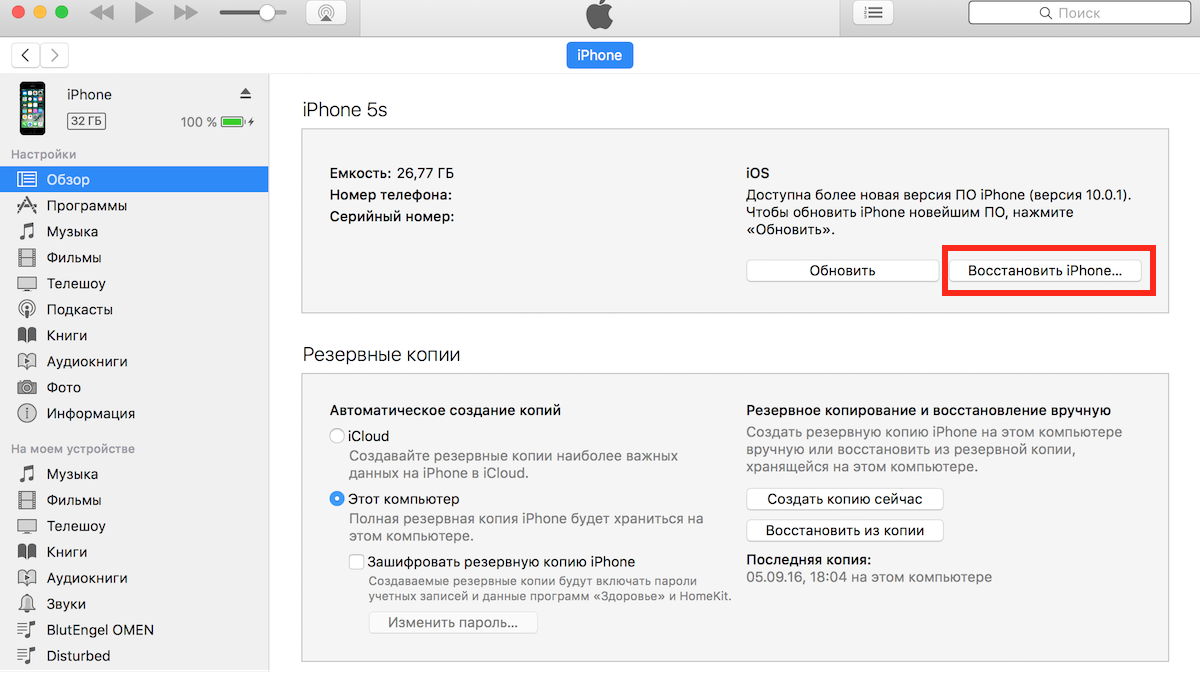Как откатиться с ios 11 на ios 10 3 3 без особых усилий
Если после обновления прошивки вашего Apple-устройства до 11 версии вы столкнулись с ошибками или медленной работой, это легко исправить.
Пошаговую инструкцию, как откатиться с ios 11 на ios 10 3 3 без резервной копии, вы сможете найти в представленном ниже материале.
Несмотря на то, что iOS 11 добавляет много полезных функций, часть их еще не работает корректно. Кроме того, телефоны и планшеты, стабильно работавшие с предыдущими версиями, после обновления также могут начать внезапно «сбоить».
А наиболее распространенные ошибки новой iOS будут устранены разработчиками только при следующем обновлении, которое планируется к выходу еще не скоро.
Нужно ли мне возвращаться к предыдущей версии
Восстановление прошивки до предыдущей версии рекомендуется в следующих случаях:
- после обновления до iOS 11 телефон или планшет стал работать нестабильно, самопроизвольно выключается, «зависает»;
- значительно быстрее разряжается аккумулятор устройства;
- стало невозможно скачать приложения из магазина AppStore;
- выключается или не работает Wi-Fi, Bluetooth;
- наоборот, Wi-Fi и Bluetooth не выключаются при использовании кнопок центра управления;
- телефон гораздо хуже находит сеть, сброс настроек сети не решает проблему;
- отсутствует синхронизация сообщений в iCloud;
- не включается какое-либо приложение (например, «Камера»), некорректно работают настройки (пропала автонастройка яркости), и так далее;
- элементы интерфейса накладываются друг на друга или отображаются некорректно.
Разумеется, вы можете заново выполнить «чистую» установку iOS 11. Но в том случае, если это не поможет устранить неисправность, единственным способом восстановить стабильную работу устройства станет возврат на старую версию операционной системы. Это несложная процедура, но выполнять ее стоит внимательно и пошагово.
Подготовка вашего устройства
Перед откатом вам необходимо скачать файл прошивки (ipsw) для своего гаджета с официального сайта Apple.
Внимание! Перед тем, как откатиться с ios 11 на ios 10 3 3, необходимо в обязательном порядке отключить защиту устройства паролем. Сделать это можно при помощи пункта меню «Настройки» – «Touch ID и пароль»
После этого выключите устройство и подключите его комплектным проводом к компьютеру и проделайте следующие шаги:
- Выключите устройство.
- На iPhone 7 и 7 Plus зажмите кнопку, уменьшающую громкость звука; на других моделях – кнопку «Домой» (Home).
- Продолжайте держать нажатой кнопку «Домой» (Home). При этом подключите гаджет к компьютеру. Дождитесь появления на экране значка iTunes. Подготовка устройства завершена, и можно приступать к его перепрошивке.
Обновление прошивки iOS
- Запустите приложение iTunes на компьютере. При этом ваше устройство будет распознано и программа предложит обновить или восстановить его. В диалоговом окне выберите «Отмена».
- На компьютерах с операционной системой Windows нажмите клавишу Shift, на компьютерах с MacOS нажмите Alt. Не отпуская клавишу, нажмите на кнопку «Обновить» в окне iTunes. Зажатие Shift (Alt на MacOS) позволит обновить операционную систему, не удаляя при этом файлы пользователя: сохраненные фотографии, документы, и так далее.
- Когда программа предложит вам выбрать файл обновления, выберите скачанный ipsw-файл.
Подтвердите обновление на версию 10.3.3 (в диалоговом окне iTunes нажмите кнопку «Обновить»). Во время обновления не трогайте провод устройства и не отключайте его от компьютера!
Процесс обновления прошивки в зависимости от устройства занимает 10-12 минут, для этого желательно набраться терпенья и подождать без какого-либо контакта с телефоном.
Работа устройства после перепрошивки
После обновления прошивки все настройки вашего планшета или телефона будут сброшены на заводские. Вы можете заново настроить его вручную или просто сделать копию, если она была сделана ранее в iOS 10.3.3.
Если вы уже создавали новую резервную копию в iOS 11 и она заменила старую, после возврата на прошивку 10.3.3 воспользоваться ей уже не получится. Из-за чего не рекомендуется раньше времени делать резервные копии новой прошивки, пока она полностью себя не раскроет, и не всплывут какие-либо ошибки или неисправности.
Важно! В силу того, что устройства марки Apple достаточно капризные резервные копии необходимо делать в обязательном порядке, так как это позволит в случае чего сохранить телефон в работоспособном состоянии
Когда и зачем проводить откат iOS
Причин для отката ОС может быть много, и у каждого пользователя они, как правило, индивидуальны. Вот список нескольких возможных причин:
- После обновления iOS до 13 версии смартфон стал подвисать и работать медленнее. Это может быть связано как с устареванием модели, так и с количеством свободного места, которое занимает новая ОС.
- Интерфейс и функционал новой версии оказался неудобным по сравнению с предыдущей версией.
- Часть программ может не иметь совместимости с новой версией операционки и работать некорректно.
- Проявление большого количества багов. Иногда целесообразнее откатить iOS до предыдущей версии и дождаться, когда будет выпущен стабильный релиз.
![]()
Что лучше: iOS 13 или 12
Иногда причиной для отката выступают личные предпочтения пользователя
На самом деле, совершенно не важно, что послужило причиной для возникновения этой идеи, главное – это сам процесс возврата предыдущей ОС. О том, как откатиться на iOS 12 рассказывается подробно ниже
![]()
Дизайн iOS 13
Важно! В качестве примера будет использовано устройство iPhone, но для iPad и iPod Touch процедура протекает совершенно идентичным способом, за исключением замены названия текущего устройства (iPhone, iPhone S, iPhone SE, iPad или iPod Touch)
Инструкция по установке Jailbreak
- Заходим на сайт Panda Store с мобильного устройства и скачиваем приложение на свое устройство.
- Система запросит разрешение на установку профиля. Нажимаем на кнопку «Установить».
Соглашаемся на установку магазина приложений
- Затем возвращаемся на рабочий стол и ищем там иконку Panda Store. Открываем магазин.
- Кликаем по поисковому полю и вводим туда название подходящего «джейлбрейка». Я выбираю Phoenix, так как он подходит для устройства с iOS 9.3.5 и 32-битным процессором.
- Нажимаем на кнопку в виде стрелки справа от названия «джейлбрейка».
Вот один из рабочих инструментов для взлома
- Затем открываем настройки устройства.
- Переходим в меню «Основные».
- Ищем там подпункт «Профили».
Вот нужный пункт
Открываем новый профиль для установки Phoenix и активируем его.
Без активации этого профиля не получится запустить приложение Phoenix
Затем открываем приложение Phoenix и кликаем по строчке Prepare For Jailbreak.
После этого начнется взлом устройства
После этого жмем на кнопку Install.
Соглашаемся на условия работы и устанавливаем «джейлбрейк»
Нажимаем на строчку Proceed With Jailbreak.
Высветится такая реклама с едва заметной кнопкой. Ищем ее и жмем
- Устройство перезагрузится. После этого снова запускаем программу Phoenix и повторяем те же действия.
- Нажимаем на кнопку Use Provided Offsets.
Кликаем по верхней строке
Устройство снова перезагрузится. На рабочем столе появится иконка Cydia. Нажимаем на нее.
Cydia — это магазин микропрограмм для работы со взломанными iOS-устройствами. Без него не обойтись
Кликаем по поисковому полю и ищем там OpenSSH.
Ищем нужную утилиту
Нажимаем на кнопку «Установить».
После установки может понадобиться перезагрузка и повторная установка Phoenix
Снова перезагружаем устройство и снова запускаем Phoenix, чтобы вновь сделать «джейлбрейк».
Восстановление резервной копии
Если после установки более старой версии операционной системы у вас возникли некоторые ошибки, мешающие работе, стоит выполнить восстановление данных из резервной копии, хранящейся в iCloud. Чаще всего за это отвечает автоматическое создание копий самой программой iTunes. Чтобы загрузить последнюю версию сохранения на десятой версии (до обновления на одиннадцатую), вам необходимо выполнить следующие простые действия:
Запустите программное обеспечение iTunes. Подключите смартфон к компьютеру и выполните синхронизацию. После этого кликните по иконке смартфона в верхней строке программы и проследуйте на страницу с информацией
Опуститесь ко второму выделенному параграфу и обратите внимание на дату создания последней резервной копии. Если она соответствует времени, когда телефон находился на десятой версии, то просто выполните ее установку
Как откатиться с iOS 12 до iOS 11 восстановлением
Эта процедура займёт гораздо больше времени. При этом откат будет проводиться не на новую прошивку, а на восстановленную.
- Чтобы откатиться с iOS 12, для начала нужно скачать прошивку с официального сайта.
- Подключите смартфон к ПК и запустите iTunes.
- Переведите смартфон в режим восстановления (DFU). Для моделей X, 8+, 8 – быстро клацнуть громкость вверх/вниз, затем удерживать клавишу выключения. для 7 и 7+ – удерживать клавишу громкости вниз вместе с кнопкой питания. для 6S, iPad и iPad Pro – удерживайте клавишу «Home».
- После появления окна с запросом нажмите ОК.
- Зажмите Shift на клавиатуре и выберите «Восстановить iPhone».
- В диалоговом окне найдите скачанную прошивку и выберите её.
- Далее/Принять.
- После перезагрузки смартфона система восстановится из выбранной прошивки.
Подготовка устройства
Перед восстановлением важно отключить на любом подходящем для отката девайсе режим «Найти iPhone»:
- Зайти в «Настройки». В самой верхней части меню (на 11 iOS) перейти к параметрам текущего профиля;
Найти пункт меню «iCloud». В первую очередь перейти к варианту «Резервная копия» и обязательно нажать «Включить». При любом откате все данные, доступные на внутренней памяти (в том числе контакты, данные браузеров, связанные с паролями и текстами для автозаполнения, а также фотографии, приложения и все настройки), автоматически удаляются и не восстанавливаются без доступной резервной копии. Если потерять данные жалко, то с подготовкой бэкапа стоит разобраться сразу;
Если места в iCloud не осталось, то альтернативный вариант – создать копию через iTunes, подключив девайс к компьютеру через USB и установив галочку напротив пункта «Сохранять копию на компьютере»;
Первый вариант предпочтительнее – iCloud обращается к памяти намного чаще и никогда не пропускает важных обновлений системы;
Копия создана? Пора переходить к самому главному;
Прокрутить меню с открывшимися настройками iCloud до пункта «Найти iPhone» и перевести рычажок из активного, в неактивное положение. Система сразу же предложит ввести несколько паролей и кодов, подтверждающих право на использование устройством. В первую очередь важно указать данные от Apple ID (если данные забыты, то пароль, и логин восстанавливаются через службу поддержки. При общении с операторами call-центра придется назвать указанные при регистрации ключевые вопросы и ответы на них), а заодно, если к одному профилю подключены разные устройства, пройти двухфакторную аутентификацию. Таким образом iOS пытается защититься от несанкционированного доступа, а потому к столь изощренной проверке стоит относиться максимально спокойно.
И еще – без функции «Найти iPhone (iPad, iPod, и так далее) любая техника Apple находится под серьезной угрозой, а потому не стоит оттягивать режим восстановления, лучше сразу же приступить к делу. И, после возвращения к нужной версии iOS, – тут же активировать функцию обратно.
Шаг 2. Скачать нужный образ восстановления
Чтобы восстановить iPhone до предыдущей версии iOS, нужен правильный образ восстановления для этой версии и для вашей модели iPhone. Образ восстановления до iOS 14.1 представляет собой файл формата IPSW и для его скачивания потребуется компьютер.
Мы будем рассказывать об образе для iPhone и iPod Touch, хотя процесс такой же для iPadOS на iPad. Образы восстановления весят много, поэтому может потребоваться скачивать их долго. Скачанные файлы на Mac или Windows-компьютерах вы найдёте в папке «Загрузки».
Образы восстановления iOS 14.1
iPhone 12 Pro Max (ещё не выпущен)
iPhone 12 mini (ещё не выпущен)
Образы восстановления iPadOS 14.1
Как вернуть старую версию «операционки»
Откат к предыдущему варианту iOS разработчиками, конечно, не приветствуется, но официально применяется. Такая возможность доступна лишь непродолжительное время после примененного обновления операционной системы. Далее происходит блокировка предоставленного шанса и уже вернуть старую прошивку на Айфон невозможно. Тогда владельцы iPhone ищут другие варианты.
Подготовка
До проведения процедуры возврата к прежнему состоянию необходимо выполнить действия по:
- Созданию резервной копии для сохранения данных, содержащихся на телефоне.
- Выбору и загрузке «правильной» прошивки.
- Отключению функции «Найти iPhone».
Информацию по первому и третьему пунктам читайте на нашем сайте, а вот на втором остановимся чуть подробнее.
Выбираем «правильную» версию прошивки
Прежде всего, качаем старую прошивку «операционки». Один из проверенных сайтов – https://appstudio.org/ios. Актуальные версии iOS для вашего смартфона определяются на https://ipsw.me/, стоит лишь кликнуть по нужной модели.
Сайт appstudio.org
Сайт ipsw.me
Затем выбирается предложенная версия из перечня, и начинается загрузка (нужно запомнить, куда качается файл). Далее следует установка при подключении телефона к компьютеру.
Итак, подготовительные работы проведены, переходим непосредственно к вариантам того, как скинуть обновленную версию до старой.
Способ первый
Установить предыдущую версию iOS возможно, функция отката вполне безопасная, но риск, безусловно, присутствует всегда. Поэтому следуйте инструкции последовательно и внимательно:
- Устанавливается приложение iTunes на ПК, если его ранее не было.
- Айфон соединяется с компьютером посредством USB-шнура.
- Программа «Айтьюнс», обновленная до последней версии, запускается.
- Нажимаем на значок мобильника.
- Открывается «Обзор» с целью получения сведений об Айфоне.
- Нажимается кнопка «Обновить» при зажатой клавише «Shift» (Windows) или «Option/Alt» (MAC).
- Открывается выбор файла с прошивкой. Нужно указать путь к ранее загруженному. Удостоверьтесь, верно ли указана модель вашего Айфона, если вдруг возникли какие-то проблемы при выполнении этого шага.
- Остается дожидаться завершения отката на предыдущую версию.
Способ второй
При помощи экстренного восстановления системы – Recovery Mode – также возможно вернуться к старой «операционке», последовательно выполняя следующие действия:
- Выключить iPhone. Удерживать кнопку «Домой» и одновременно подсоединять смартфон кабелем к ПК.
- Запустить iTunes.
- В окне, появившемся на экране компьютера, нажать «Восстановить iPhone», далее подтвердить задачу (Ok).
- Откроется «Диспетчер файлов», где находится предварительно загруженная прошивка. Выбрать ее.
- Подтвердить для начала установки обновления.
Как откатить прошивку на Айфоне
Как только пользователь выполнил все основные действия, приготовления для отката, ему стоит начать сам процесс отката на необходимую прошивку. Сделать это можно разными способами. Стоит рассмотреть самые популярные, в том числе и те, которые требуют навыков работы с другими системами и приложениями.
Через RecoveryMode
RecoveryMode – это такой режим восстановления, с помощью которого можно достаточно просто и легко вернуться к прошлым этапам прошивки версии. Для того, чтобы воспользоваться данным режимом телефона, достаточно выполнить такие действия:
- Для начала стоит деактивировать полностью работу телефона;
- Удерживаем кнопку мощности, при этом сразу же присоединяем кабель к ПК;
- Запускаем программу Айтюнс на компьютере;
- Появится окно, в котором стоит выбрать пункт «Восстановить Айфон»;
- Подтверждаем действие при помощи тапа на кнопку «ОК»;
- Система откроет диспетчер со всеми задачами, находим ранее загруженную прошивку;
- Теперь действия подтверждаются, начинается установкой новой системы;
- После этого из режима необходимо грамотно выйти. Для этого отсоединяем шнур;
- Выключаем гаджет снова;
- Зажимаем кнопку мощности на некоторое количество секунд;
- После этого телефон загрузится в привычном режиме.
Это достаточно удобный способ, которым можно воспользоваться быстро и легко.
Через DFU Mode
Это еще один аварийный режим, который используется на Айфоне. С его помощью достаточно просто и легко узнать, как исправить или же устранить проблемы, системные ошибки, чтобы вернуться к прошлым версиям системы.
Разница между этим способом и предыдущим в том, что пользователь выбирает разные подходы. Чтобы попасть в прошлый режим, используется сама система. В данном режиме система полностью обходится. Получается, что экран телефона будет полностью черный, он не будет реагировать на нажатие любых клавиш.
Важно! Данный режим жестче влияет на систему, нежели рекавери, поэтому его стоит применять только в крайнем случае. Активация данного режима проходит таким образом:
Активация данного режима проходит таким образом:
- Присоединяем телефон к компьютеру и запускаем программу Айтюнс;
- Удерживаем две кнопки, «Дом» и «Питание», в течение 10 секунд;
- Теперь отпускаем кнопку питания, но домашнюю клавишу так и оставляем. Это нужно делать до того момента, пока программа не обнаружит, что телефон в аварийном состоянии.
После этого приступаем к замене версии. Делаем это точно так же, как и в прошлом варианте.
Чтобы вывести телефон из режима, необходимо подключить гаджет к Айтюнс. Далее приступаем к следующим действиям:
- Устройство деактивируем, экран должен автоматически погаснуть;
- На 3 секунды кликаем на кнопку мощности и после этого тапаем на «Дом»;
- После нажатия на домашнюю кнопку, отсчитываем порядка 10 секунд и отпускаем мощность. При этом клавиша «Дом» остается зажатой;
- В программе Айтюнс должно появится уведомление, после которого стоит тапнуть на «Ок».
Данный метод чаще всего применяется профессионалами, так как отсчитывать время достаточно сложно. Нужно правильно подгадать время. Новички используют чаще первый способ.
Вернуть устройство просто: отключаем ПК, зажимаем клавишу «Дом» и «Мощность», они должны быть удержаны в течении 10 секунд. Телефон автоматически выйдет из данного режима и перезагрузится в привычном для пользователя состоянии.
Как откатить прошивку на iPhone с сохранением пользовательских данных
Данный метод не такой надежный, как предыдущие, но им также любят пользоваться из-за того, что пользовательские данные сохраняются при использовании подобного способа. Связано это прежде всего с тем, что нужная прошивка не прогружается изначально, тем самым пользователь может сохранить музыку и данные, но все равно достаточно много угроз для компьютера.
Чтобы использовать данный метод, стоит:
- Подключить телефон к компьютеру и зайти в iTunes;
- После этого вместо того, чтобы кликнуть на «Восстановить», кликаем на кнопку «Обновить»;
- Дожидаемся окончания операции. Система обновится до новейшей.
Когда пользователь применяет данную схему, он должен понимать, что многие элементы прошлой iOS могут остаться. Это только испортит устройство, поэтому может придется устанавливать все с полного нуля.
Как откатиться к прошивке iOS 11 с бета iOS 12?
Вы установили бета версию прошивки iOS 12 на свой iPhone и нашли критические баги, которые мешают вам пользоваться телефоном? Тогда стоит вернуться к iOS 11! Как это сделать? Читайте здесь!
В одной из прошлых статей мы рассказывали вам о том, как установить бета iOS 12 на iPhone или iPad. Как показала практика хоть и 12 версия прошивки работает весьма быстро, но все же она работает не так стабильно, как многим этого хотелось бы. Переодически на iOS 12 возникают сбои и вылеты программ, если вас такой расклад не устраивает, то тогда можно попробовать откатиться на iOS 11.
Как вернуться с бета версии 12 в ios 11?
Для начала, сохраните все необходимые данные, так как при возврате на iOS 11, все данные будут удалены!
- Зарядите iPhone как минимум на 30%
- Если вы пользователь Windows, то скачайте программу Itunes, у Mac пользователей она уже установлена.
Далее необходимо перевести iPhone в режим восстановления:
- Выключите iPhone и выполните следующие действия для перевода его в режим восстановления:
- На устройстве iPhone 7 или iPhone 7 Plus: одновременно нажмите боковую кнопку и Громкость —. Удерживайте две кнопки, пока не появится режим восстановления.
- На устройстве iPhone 6s и более ранних моделях, iPad или iPod touch: одновременно нажмите кнопку Домой и кнопку ВКЛ. Удерживайте их, пока не появится экран режима восстановления.
На Экране у вас должно появиться следующее изображение:
Подключите iPhone к компьютеру и запустите Itunes Выберите свой iPhone и нажмите «Восстановить iPhone»После чего на компьютер загрузится прошивка iOS 11 и установится на ваш iPhone!
Вот и все! Оставайтесь вместе с сайтом Android +1, дальше будет еще интересней! Больше статей и инструкций читайте в разделе Статьи и Хаки macOS.
Как установить iOs на компьютер, ноутбук: эмуляторы операционной системы iOS
- Как уже было сказано ранее, установить операционную систему iOS на стационарный компьютер или ноутбук не представляется возможным. Однако Вы можете воспользоваться одним из доступных эмуляторов, которые представляют собой отдельное программное обеспечение для ОС Windows и позволяют запускать на ПК приложения, разработанные под мобильные операционные системы iOS и Android.
- Сегодня в Интернете можно найти большое количество программ-эмуляторов, позволяющих запускать iOS-приложения на операционных системах Windows. Все они имеют как преимущества, так и недостатки. Мы отобрали несколько эмуляторов, которые, по нашему личному мнению, являются лучшими в своем роде.
1. iPadian iPhone Emulator
Изображение 2. Программа-эмулятор iPadian iPhone Emulator.
- Данная программа-эмулятор iPhone под операционную систему Windows на сегодняшний день считается одной из лучших в своем роде и имеет две версии: платную и бесплатную. Бесплатная версия позволяет использовать только некоторые приложения и пестрит рекламой, что сильно действует на нервы и мешает с комфортом пользоваться эмулированной операционной системой.
- В платной версии, стоимость которой составляет 10$, все ограничения на приложения сняты, а реклама полностью отсутствует. Вы сможете пользоваться мессенджерами, картами, запускать игры и другие различные приложения, разработанные под операционную систему iOS на своем ПК.
2. Air iPhone Emulator
Изображение 3. Программа-эмулятор Air iPhone Emulator.
- Данный эмулятор также считается одним из лучших в своем роде и пользуется большой популярностью среди людей, которые желают ознакомиться с работой операционной системы iOS перед покупкой «яблочного» гаджета. В отличие от предыдущей программы, Air iPhone Emulator полностью бесплатный. К его недостаткам можно отнести тот факт, что он не запускается на компьютерах под управлением операционной системы Windows 10. На момент написания статьи разработчики программы сообщили о начале работ по оптимизации эмулятора под Windows 10.
- Кроме того, данный эмулятор не поддерживает большинство приложение из магазина AppStore, однако Вы без труда можете пользоваться мессенджерами, приложениями социальных сетей Instagram, и другими.
3. SmartFace
Изображение 4. Программа-эмулятор SmartFace.
- Следующий эмулятор является отличным инструментом для разработки приложений под операционную систему iOS. Отличительной особенностью данной программы является возможность выбора устройства для эмуляции (iPad или iPhone).
- SmartFace представлен как в платной версии, так и в бесплатной с пробным периодом на 30 дней. Также в программе отсутствует возможность скачивать приложения из магазина AppStore. Вы можете либо использовать стандартные средства ОС, либо запускать собственноручно разработанные приложения.
Как откатить обновление на Айфоне 7
Походил с iOS 13, хочу вернуть стабильную версию iOS 12. Как это можно сделать без потери данных, фото и настроек?
Перед любым обновлением прошивки не забывайте создавать резервную копию в iTunes или iCloud!
Вы сможете без проблем вернуться на iOS 12 без потери данных, если: есть резервная копия, которая создавалась с iOS 12 или, если смартфон без проблем работает на iOS 13 (не завис, загружается).
Если смартфон ушел в циклическую перезагрузку на iOS 13, не выходит из безопасного режима, не загружается и при этом у вас есть только бекап с iOS 13, откатиться на iOS 12 без потери данных не получится.
При попытке восстановить резервную копию с более новой версии под более старой, скорее всего, получите ошибку с невозможностью восстановления.
Что делать для восстановления прошивки:
![]()
1. Перейдите на сайт ipsw.me и скачайте последнюю стабильную версию прошивки для вашего устройства.
2. Подключите смартфон к компьютеру, запустите приложение iTunes и перейдите в раздел с подключенным девайсом.
3. Зажмите клавишу Shift (на Windows) или Option (в macOS) и нажмите Обновить.
![]()
4. Выберите файл скачанной прошивки iOS 12 и дождитеcь окончания процесса.
Если все пройдет успешно, получите девайс со всеми данными, фото и приложениями на iOS 12.
Если устройство не запускается, зависает и т.п., в этом случае вместо Обновить нажимаете кнопку Восстановить и снова выбираете прошивку. В таком случае получите чистое устройство с заводскими параметрами.
После восстановления придется загружать резервную копию в iTunes или из iCloud.
www.iphones.ru
Если вы использовали бету…
Данный раздел полезен для тех пользователей, которые решили попробовать одиннадцатую версию мобильной операционной системы от Apple на стадии бета-тестирования. Через некоторое время после того, как вы откатили айфон на десятую версию, на смартфон придет оповещение с предложением поставить более новую версию беты. Чтобы избежать такой ситуации в будущем, необходимо выполнить удаление профиля бета-тестера. Алгоритм действий достаточно прост и выглядит следующим образом:
- Запустите на смартфоне стандартное приложение под названием «Настройки»;
- После его запуска найдите раздел с именем «Общие».
- Когда выполнится переход на новую страницу, пролистайте список вниз до подраздела «Профиль». Активируйте его.
- Как только вы откроете его, перед вами появится перечень установленных профилей (скорее всего, он будет один). Выберите тот, который участвует в тестировании одиннадцатой версии и нажмите на клавишу его удаления, которая располагается в нижней части экрана.
Если во время попыток откатить айфон вы столкнулись с появлением ошибок после установки более старой версии прошивки, продолжайте читать статью.
Когда стоит понизить версию iOS
- медленная работа старого устройства на новых версиях системы
- баги, фризы, зависания, проблемы с автономностью и желание вернуть стабильную версию прошивки (привет iOS 11)
- недовольство новым дизайном и плохой реализацией заявленных функций
К сожалению, откат любого айфона до любой версии iOS невозможен. Дело в том, что в 2009 году Apple ввела ограничения на возможность отката определенных устройств до конкретной версии прошивки. Поэтому перед началом процедуры проверьте, может ли вернуться на нужную версию iOS ваш смартфон. Мы рекомендуем сервис портала Appstudio.org. Если в списке доступных версий есть нужная, можно приступать к следующему шагу.
- Владельцы Windows PC должны загрузить и инсталлировать iTunes (на компьютерах Mac iTunes предустановлен)
- Подготовьте провод USB/Lightning
- Скачайте в локальную папку требуемую версию iOS из надежного репозитория. Рекомендуем каталог сайта appstudio.org
Как откатиться с iOS 12 до iOS 11 восстановлением
Эта процедура займёт гораздо больше времени. При этом откат будет проводиться не на новую прошивку, а на восстановленную.
- Чтобы откатиться с iOS 12, для начала нужно скачать прошивку с официального сайта.
- Подключите смартфон к ПК и запустите iTunes.
- Переведите смартфон в режим восстановления (DFU). Для моделей X, 8+, 8 – быстро клацнуть громкость вверх/вниз, затем удерживать клавишу выключения. для 7 и 7+ – удерживать клавишу громкости вниз вместе с кнопкой питания. для 6S, iPad и iPad Pro – удерживайте клавишу «Home».
- После появления окна с запросом нажмите ОК.
- Зажмите Shift на клавиатуре и выберите «Восстановить iPhone».
- В диалоговом окне найдите скачанную прошивку и выберите её.
- Далее/Принять.
- После перезагрузки смартфона система восстановится из выбранной прошивки.
nastroyvse.ru








![Как откатиться на предыдущую версию ios [инструкция]](http://miggim.ru/wp-content/uploads/d/3/9/d39eecd40343a229dee702c261da1491.jpeg)
















![Как откатиться на предыдущую версию ios [инструкция]](http://miggim.ru/wp-content/uploads/7/e/6/7e6f53fed75b9a2d611ef5a2f5adfea7.jpeg)